Ha rendelkezik elemekből, nevekből vagy számokból álló listával, az Excelben egy egyszerű képlet segítségével véletlenszerűvé teheti ezt a listát.
Gyakran kell használnom, amikor olyan oktatóanyagokat készítek, amelyekhez véletlenszerű számok vagy elemek szükségesek.Az is hasznos lehet, ha véletlenszerű csapatot hoz létre egy irodában vagy osztályteremben.
Ebben az oktatóanyagban hármat mutatok beExcelbengyorsVéletlenszerűsítse az elemek nevét vagy listájátEgyszerű mód.
Tehát kezdjük!
Véletlenszerűsítsen egy listát egy rendezési képlettel
Tegyük fel, hogy van egy listája a nevekről, ahogy az alább látható, és szeretné véletlenszerűvé tenni ezt a listát.
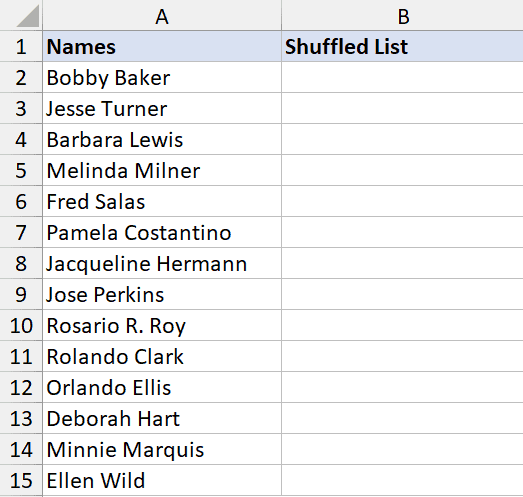
Íme a képlet ennek elvégzéséhez:
=RENDEZÉS(A2:A15,RANDARRAY(COUNTA(A2:A15)))
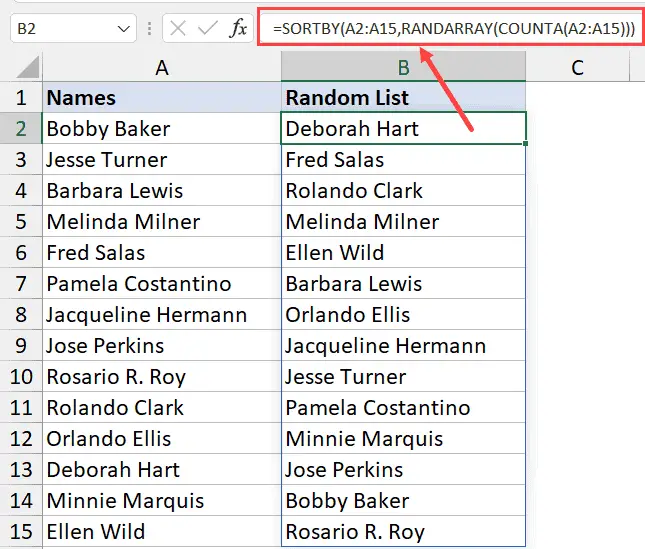
A COUNTA függvény segítségével lekértem a listában szereplő nevek teljes számát, majd a RANDARRAY függvényben 14 véletlen számból álló listát generáltam (mivel 14 név van a listában).
Ezt a 14 számból álló véletlenszerű listát azután a SORTBY funkcióban használjuk fel, hogy egy kódolt névlistát kapjunk.
Ha újra össze szeretné keverni ezt a listát, nyomja meg az F9 billentyűt, és a lista újra keveredik (ez azért történik, mert a RANDARRAY egy instabil függvény, és minden alkalommal frissül, amikor megnyomja az F9 billentyűt vagy módosítja az Excel fájlt).
Ha megvan a kívánt véletlenszerű nevek listája, a képletet értékké alakíthatja, hogy az ne változzon.
Vegye figyelembe, hogy a "SORTBY" és a "RANDARRAY" is új képlet, amely csak akkor működik, haA Microsoft 365-höz készült Excelben, az Excel 2021-ben és a Webes ExcelbenElérhető.Ha az Excel régebbi verzióját használja, nem fogja tudni elérni ezeket a funkciókat.Ha ez a helyzet, használhatja a következő módszert
Véletlenszerűsítsen listát a RAND képlet + rendezés funkcióval (az Excel régebbi verzióival működik)
Ha nem fér hozzá a SORTBY és RANDARRAY funkciókhoz, a listát a régimódi módon véletlenszerűvé teheti.
Az alábbiakban ismét felsoroltam azokat a neveket, amelyeket meg akarok keverni, és új listát szeretnék kapni.
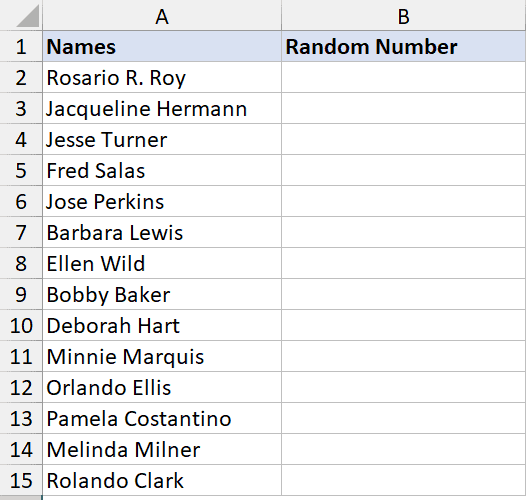
Íme a lépések ehhez:
- A szomszédos oszlopba írja be a következő képletet: =RAND()
- Másolja és illessze be a képletet a B oszlop összes szomszédos cellájába
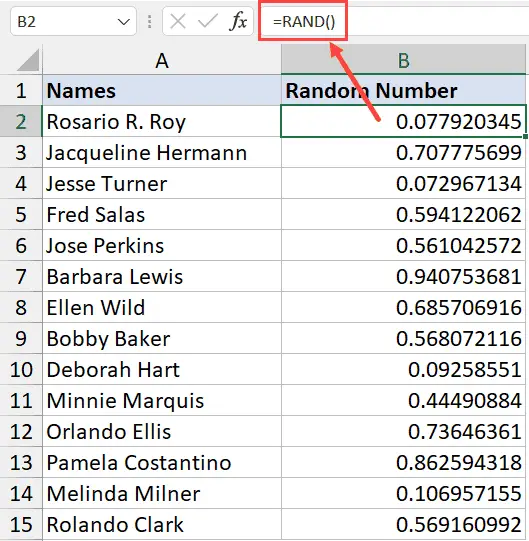
- Válassza ki az adatkészletet (beleértve a neveket és a számokat a B oszlopban)
- Kattintson az Adatok fülre a szalagon
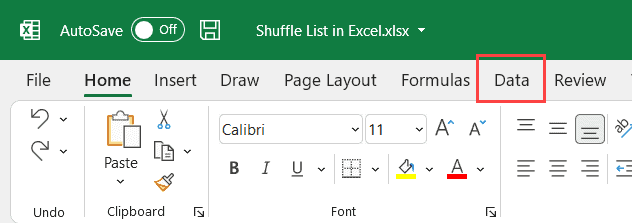
- A Rendezés és szűrés csoportban kattintson a Rendezés ikonra
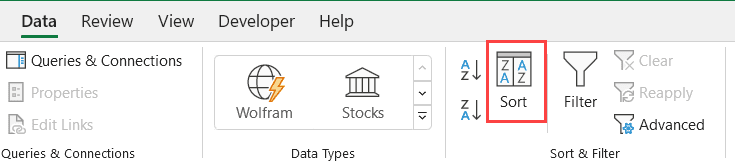
- A Rendezés párbeszédpanelen válassza a Véletlenszerű számok lehetőséget a Rendezés alapja legördülő listából
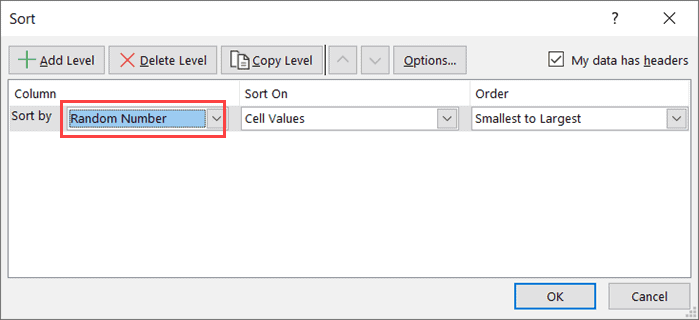
- Kattintson az OK gombra
A fenti lépések az általunk generált véletlenszámok alapján rendezik a nevek listáját.
Ha újra meg szeretné keverni a listát, nyomja meg az F9 billentyűt.Ez arra kényszeríti a RAND képletet, hogy újraszámolja, és új véletlenszám-készletet kapjon.
Mostantól az új véletlenszám-adatkészlet alapján rendezheti a névlistát, és új listát kap a kódolt nevekről.
Ha kész, törölheti a B oszlopban lévő számokat.
Íme két egyszerű módszer, amellyel megkeverheti a nevek vagy elemek listáját az Excelben.
Ha Excel for Microsoft 365 vagy Excel 2021 alkalmazást használ, használhatja az első módszeremet a SORTBY és a RANDARRAY függvényekkel.
Ha az Excel régebbi verzióját használja, akkor használhatja a második módszeremet a RAND függvény használatával.
Remélem hasznosnak találtad ezt az oktatóanyagot.









